GW3Dfeaturesの「チューブサーフェス」はパラメータ駆動で円柱形状が簡単に作成
できる。 この機能を上手く使うと,デザインモデリングに必須なフィレットのR尻を定義する
ことができる。
「ブレンドサーフェス」は曲率連続したフィレットを作成できる強力な機能。スパインを設定し、フィレット面の変化を制御できる。
Step.1 平面にスケッチを描き170mm押し出す。(サーフェス押し出し)
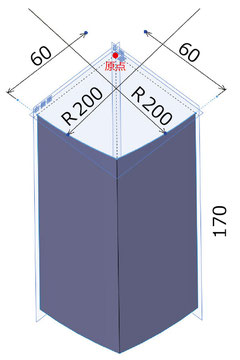
Step.2 抜き勾配を5度つける。
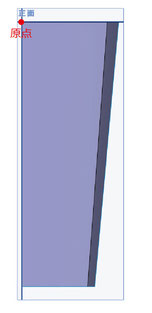
Step.3 稜線を中心とした「チューブサーフェス」を作成。
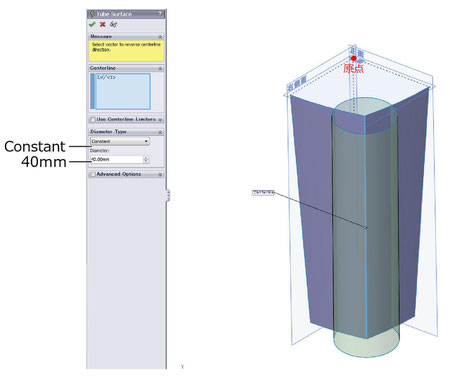
Step.4 チューブサーフェスの両端を3mm延長する。延長する目的はチューブサーフェスが作成される角度によっては、トリムしたい面よりも小さくなるので、そのままトリムした場合トリムドサーフェスエッジが複数に分割されるのを防ぐためです。
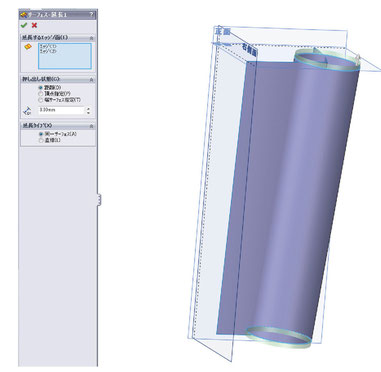
Step.5 延長したチューブサーフェスで2枚のサーフェスをトリムする。
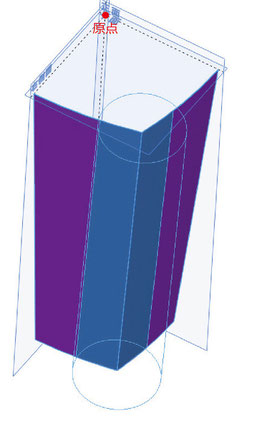
Step.6 正面に原点から下に200mmの直線をスケッチ。
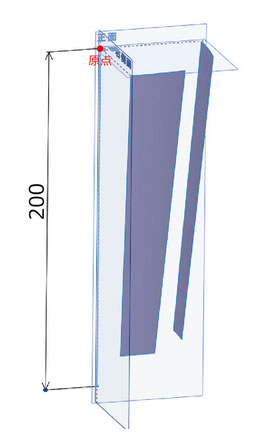
Step.7 トリムしたサーフェス間に「ブレンドサーフェス」を作成。
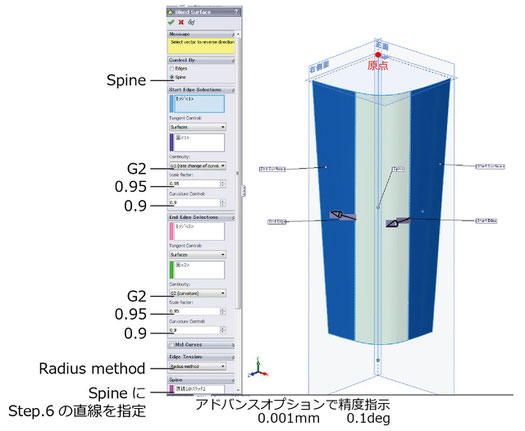
Step.8 曲率連続したフィレットが作成できた。3つの面をサーフェス編み合わせする。このとき「隙間コントロール」をはずす。

Step.9 平面に70mm角の四角をスケッチし160mm押し出す。(ソリッド押し出し)
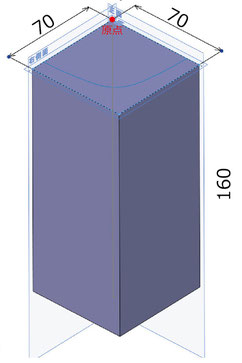
Step.10 編み合わせたサーフェスでソリッドをカットする。サーフェスは非表示させる。

Step.11 直線を基準に円形パターンする。
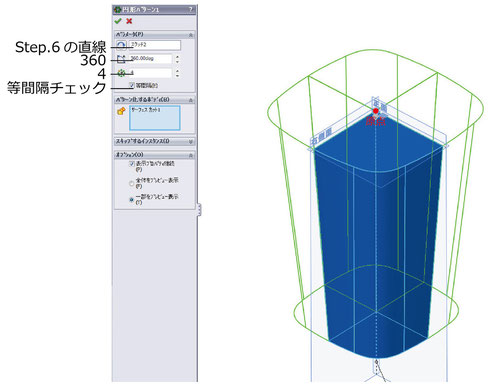
Step.12 4つのソリッドを組み合わせ「加算」する。
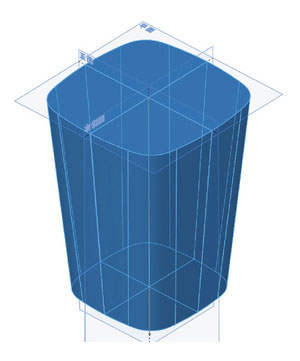
Step.13 厚み2mmでシェル化する。
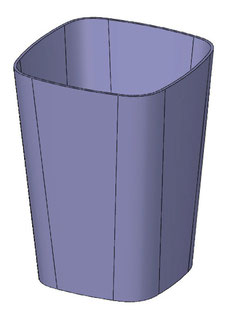
Step.14 チューブサーフェスまでロールバックし、フィーチャー編集する。ConstantからLinear Taperに変えることで徐変形状ができる。
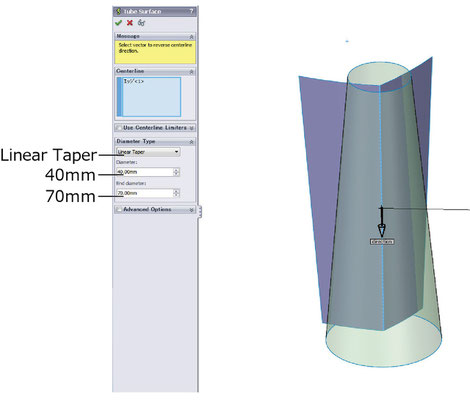
Step.15 編集後の形状が、均一フィレットから徐変フィレットに変更された。
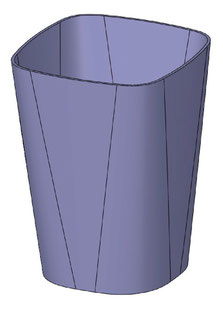
Step.16 もう一度チューブサーフェスをフィーチャー編集する。Linear TaperからS-Shapedに変えることで直線から曲線へ面変化がおきる。
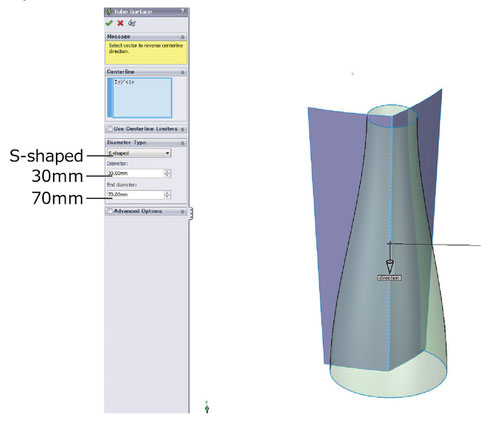
Step.17 編集後の形状が、直線的な徐変フィレットから曲線的な徐変フィレットに変更された。
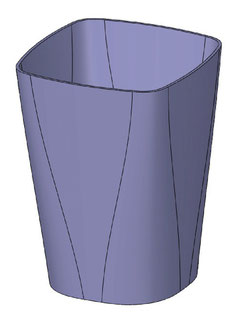
Step.18 チューブサーフェス手前までロールバックさせる。正面にスプラインカーブをスケッチする。
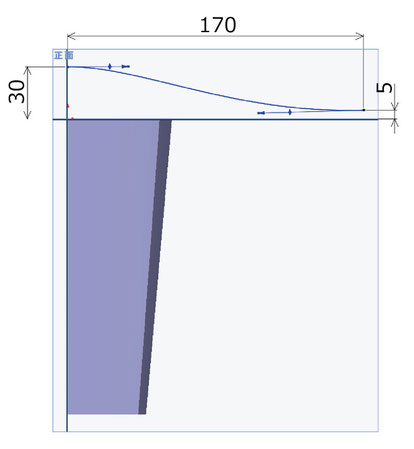
Step.19 再度チューブサーフェスをフィーチャー編集する。S-ShapedからLength Radius Law Curveに変更し、Step.18のスプラインスケッチを選択する。この場合横軸Xを中心軸にしたいのでX length指定する。
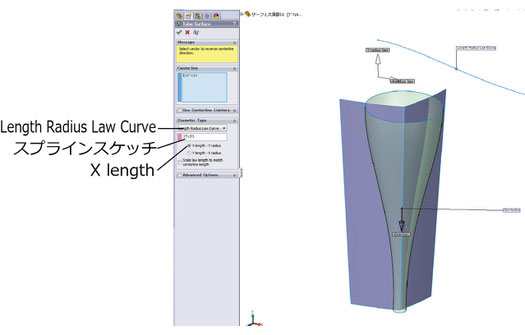
Step.20 編集後の形状が、スケッチにより定義した形状でコントロールされている。(X軸が中心線)
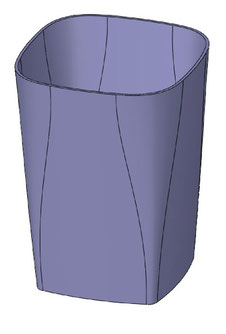
Step.21 スプラインスケッチを寸法・形状をいろいろ変えて形状が変化して行くことを確認してください。思いもよらない形状が生み出せるかもしれません。
